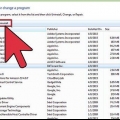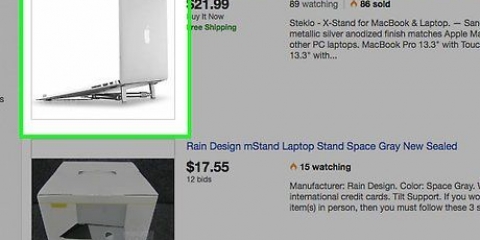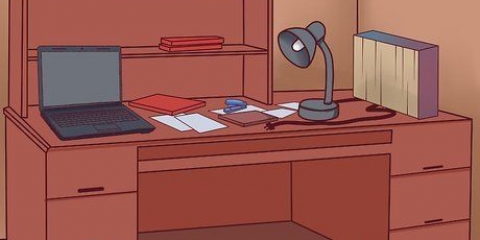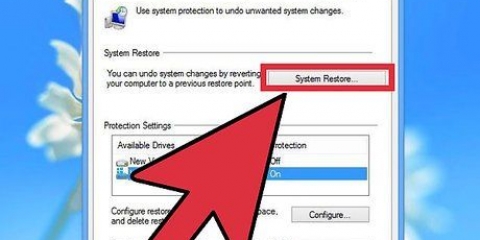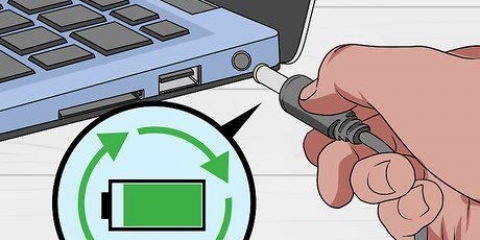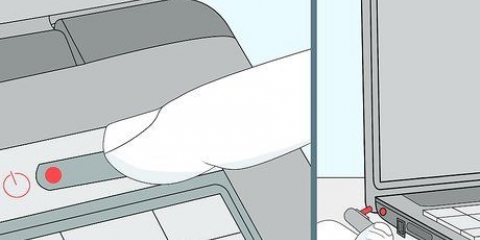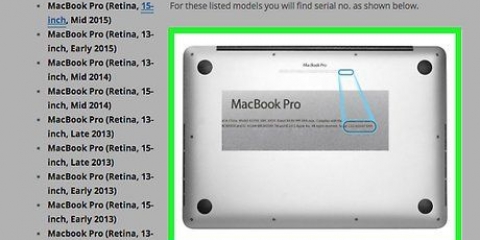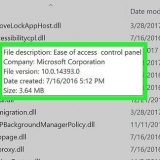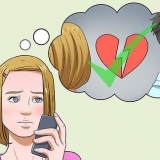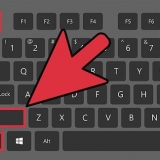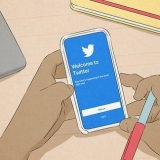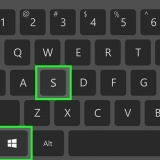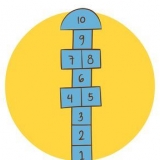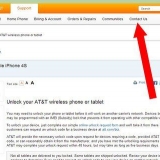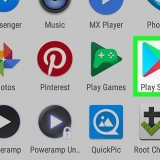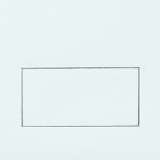I denne artikel lærer du, hvordan du vedligeholder din bærbare computer for at holde den kørende hurtigt og problemfrit.
Trin
Metode 1 af 3: Vedligeholdelse af hardwaren
1.
Forebyg ulykker. I princippet er vedligeholdelse af din bærbare computers hardware primært en sikkerhedsforanstaltning. Du kan hjælpe med at undgå de mest almindelige faldgruber på følgende måder:
- Hold mad og drikkevarer væk fra din bærbare computer.
- Brug kun din bærbare computer under sikre forhold (dvs. ikke i nærheden af vand, ekstreme temperaturer osv.).)
- Hold din bærbare computer utilgængeligt for børn og kæledyr.
2. Køb et cover eller cover til din bærbare computer. Især, hvis du ved, at du er udsat for ulykker, kan du forhindre alvorlig skade på din bærbare computer, hvis den tabes eller bliver snavset, mens den er slukket og låst, ved at købe et hårdt etui.
Rejser du meget, kan det også betale sig at investere i en speciel bærbar taske (eller en rygsæk med et særligt rum til din bærbare).
3. Sørg for, at du ved, hvordan du håndterer dit batteri. Desværre holder batteriet, der følger med en bærbar computer, ofte ikke ret længe, og batterilevetiden svarer ofte ikke til den forventede levetid som angivet af producenten. Batteriets levetid forringes hver gang du skal oplade den, så overvej at holde din bærbare computer tilsluttet, medmindre du absolut skal bruge batteriet.
EKSPERDTIP
Jeremy Mercer
ComputerreparatørJeremy Mercer er leder og ledende reparatør hos MacPro-LA i Los Angeles, Californien. Han har mere end ti års erfaring med at reparere elektronik og arbejde i elektronikbutikker med speciale i både Mac`er og pc`er.
Jeremy Mercer
computer reparatør
Hold øje med følgende tegn på, at der er noget galt med batteriet. Hvis du har en tekst som . på din bærbare computer kroppen begynder at vride sig se, det kan betyde, at batteriet hæver, og du skal udskifte det så hurtigt som muligt. Du kan også høre en lyd fra computeren, der ligner en summen, eller at du føler, at han bliver varmt. Begge indikerer batteriproblemer.

4. Brug altid din bærbare computer under de bedst mulige forhold. Hvis du skal bruge din bærbare computer, så prøv at skabe de bedst mulige betingelser på følgende måder:
Før du bruger din bærbare computer, skal du sørge for, at dine hænder er rene.Placer din bærbare computer på en ren, støvfri overflade.Sørg for god ventilation ved at kontrollere, at ventilatorerne ikke er blokerede.Arbejd i et neutralt temperaturmiljø.Hvis miljøet, hvor du arbejder, er meget fugtigt, skal du bruge en affugter.5. Rengør din bærbare computer ofte. Hvis du regelmæssigt bruger fem minutter på at rense støv, fedt, krummer og andet snavs fra din bærbare computer, vil det gøre en kæmpe forskel, når det kommer til din bærbares levetid. Fokuser især på følgende områder:
TastaturFansSkærm6. Vær forsigtig, når du tilslutter eksternt udstyr. Eksterne enheder eller ydre enheder er værktøjer, som du tilslutter din bærbare computer; dette inkluderer USB-sticks eller tilbehør, kabler til hovedtelefoner, øretelefoner eller mikrofoner, adaptere og endda strømkablet. For mange af disse dele har din bærbare computer specielle porte eller steder, hvor de passer tæt, så tjek formen og størrelsen af stikket, før du sætter det i den udpegede port.
7. Efterlad ikke din bærbare computer i en bil. Inde i en bil er der ikke kun højere temperaturudsving, som kan beskadige din bærbare computer, men en bærbar computer (eller en bærbar taske) er selvfølgelig primært en invitation til tyve.
8. Hvis det er muligt, skal du ikke placere genstande på din bærbare computer. Hvis du gør det, kan du sikre dig, at LCD-skærmen skubbes ind i tastaturet, hvilket i sidste ende kan beskadige skærmen på din bærbare computer.
Dette omfatter alle slags genstande, fra bøger og tallerkener til tøj.
9. Sluk computeren helt med få dages mellemrum. Du bemærker måske, at din bærbare computer begynder at blive langsommere, efter at den har været tændt et par dage i træk. Du kan løse dette problem ved at slukke helt for din bærbare computer og ikke passe på den i mindst 15 minutter; på den måde får din computers hardware en chance for at hvile og komme sig. Gør følgende for at lukke din computer helt ned:
På en pc med Windows - Klik på Start, klik derefter strøm og til sidst videre Slukke.På en mac - Klik på den Æble menu, Klik på Slukke... og klik Slukke når de bliver spurgt.EKSPERDTIP
Jeremy Mercer
ComputerreparatørJeremy Mercer er leder og ledende reparatør hos MacPro-LA i Los Angeles, Californien. Han har mere end ti års erfaring med at reparere elektronik og arbejde i elektronikbutikker med speciale i både Mac`er og pc`er.
Jeremy Mercer
computer reparatør
Vidste du dette? For de fleste computere skal harddisken udskiftes efter fem til syv år, for på dette tidspunkt er det mekaniske udstyr, der holder motoren i harddisken kørende, slidt op. Vær ekstra opmærksom, når din bærbare computer nærmer sig den alder, da det kan betyde, at det er tid til at modtage harddisken!
10. Løft altid din bærbare computer ved at tage fat i bunden. Hvis du løfter din bærbare computer ved at tage fat i skærmen, kan det beskadige skærmen eller hængslerne, der fastgør skærmen til bunden. Skærmen er også mere tilbøjelig til at blive ridset eller beskadiget af direkte tryk, så prøv at undgå at lægge pres på den.
11. Beskyt skærmen. En af grundene til, at din bærbare computers skærm altid ender med at blive snavset, uanset hvor forsigtig du er med den, er, at hver gang du lukker din bærbare computers skærm, rammer den tasterne, og der er fedt, støv og andre ting der. Du kan løse dette problem ved at placere et ark skum eller plastik på tastaturet, før du lukker det.
Metode 2 af 3: Vedligeholdelse af softwaren på en Windows-pc
1.
Sørg for, at programmerne på din computer er opdateret. Forældede programmer kan gøre din computer langsommere og forårsage fejl, så opdater altid dine programmer, så snart du ser boksen "Opdatering tilgængelig".
- Du kan også manuelt søge efter opdateringer ved at åbne et bestemt programs indstillinger eller hjælpeprogrammer og se, om du ser en knap, der siger Søg efter opdateringer ser.
- Derudover, ved at downloade den seneste version af et programs installationsfil og køre den, erstatter du straks den ældre version af programmet med en opdateret.
2.
Installer en hurtigere browser. Hvis du stadig bruger Microsoft Edge og Internet Explorer på din computer, kan du overveje at skifte til en browser som f.eks
Google Chrome eller
Firefox.
3. Luk programmer, du ikke bruger. Hvert åbent program optager en vis mængde hukommelse (kendt som RAM) og behandlingskapacitet. Glem derfor ikke at lukke alle programmer, som du ikke bruger på et bestemt tidspunkt. Du kan tvinge til at afslutte genstridige eller ikke-responsive programmer ved at gøre følgende:
Trykke Ctrl+⇧ Skift+esc for at åbne Task Manager.Vælg et program fra listen i sektionen `Applikationer`.Klik på Afslut opgave nederste højre hjørne af vinduet.Gør det samme for de andre programmer, du vil lukke.4. Fjern uønskede programmer. Alle de programmer og programmer, du har installeret på din computers harddisk, optager plads, hvilket øger trykket på selve harddisken. Du kan fjerne programmer, du ikke længere har brug for og ønsker ved at gøre følgende:
Åben Start.Åben Indstillinger.Klik på apps.Find det program, du vil installere.Klik på navnet på programmet, og klik derefter afinstallere.Klik igen, når du bliver bedt om det afinstallere.Følg vejledningen på skærmen for at fuldføre afinstallationsprocessen.5. Opdater Windows, når du kan. Hvis en opdatering er tilgængelig til din computers operativsystem, er det bedst at opdatere systemet med det samme. Du får ikke kun adgang til de nyeste funktioner og support, men det sikrer også, at din computer er beskyttet mod de seneste trusler:
Åben Start.Åben Indstillinger.Klik påOpdatering & Sikkerhed.Klik på Søg efter opdateringer og tillade installation af alle tilgængelige opdateringer.Genstart Windows, så dine operativsystemopdateringer kan installeres.6. Slet midlertidige filer. Midlertidige filer, såsom filer, der er tilbage fra surfing på nettet, kan få din harddisk til at fylde hurtigere. Du kan nemt fjerne sådanne filer ved at gøre følgende:
Åben Start.type Diskoprydning i.Klik på Ryd disk op.Marker alle felterne på hovedskærmen, inklusive boksen mærket `Midlertidige filer`. Du kan også klikke på Ryd op i systemfiler nederste venstre hjørne for at se yderligere muligheder.Klik på Okay og klik derefter Slet filer når de bliver spurgt.7. Sørg for, at så få programmer som muligt starter automatisk. Programmer, der starter automatisk, dvs. programmer, der åbner automatisk, når du tænder din computer, er kendt for at få din computer til at tage evigheder om at starte op. Hvis du sørger for, at kun de mest nødvendige programmer starter automatisk, starter din computer betydeligt hurtigere, hvilket lægger mindre pres på processoren, og din computer vil holde længere og:
Trykke Ctrl+⇧ Skift+esc for at åbne Task Manager.Klik på fanen Start op.Vælg et program, du ikke vil starte automatisk.Klik på At udvide nederste højre hjørne af vinduet.Gør det samme for andre programmer.8. Slet gamle filer. For at vedligeholde din harddisk er det meget vigtigt, at du manuelt sletter filer, billeder, videoer og andre ting, som du ikke længere har brug for.
Du kan slette en fil ved at højreklikke på den og derefter klikke fjerne at klikke.
EKSPERDTIP
Prøv programmer som Malware Bytes og CC Cleaner for at fjerne malware og gamle filer. Gratis versioner af begge programmer er tilgængelige med alle de funktioner, du har brug for.
Jeremy Mercer
ComputerreparatørJeremy Mercer er leder og ledende reparatør hos MacPro-LA i Los Angeles, Californien. Han har mere end ti års erfaring med at reparere elektronik og arbejde i elektronikbutikker med speciale i både Mac`er og pc`er.
Jeremy Mercer
computer reparatør
9.
Defragmenter din computers harddisk. Windows-filsystemet kan med tiden få filer og andre data til at blive `fragmenteret` hist og her på din harddisk. På den måde bliver det sværere for din harddisk at finde filerne. Ved at defragmentere din harddisk kan du sætte de fleste af disse filer tilbage på deres oprindelige placering, hvilket gør din computer meget hurtigere.
Undlad at defragmentere din computer, hvis du har et såkaldt Solid State Drive (SSD) i stedet for en almindelig harddisk. Det er ikke nødvendigt i så fald, og det kan endda beskadige dit drev, hvis du gør det.
10. Tøm skraldespanden. Chancerne er, at du glemmer, at de filer, du flyttede til papirkurven for at slette, ikke automatisk slettes fra din harddisk. Højreklik på papirkurven for at tømme den, og klik derefter Tømme skrald fra rullemenuen, og klik, når du bliver bedt om det Ja.
Metode 3 af 3: Vedligeholdelse af softwaren på en Mac
1.
Hold programmerne på din computer opdateret. Brug af forældede programmer på en Mac kan være risikabelt. Selvom du altid bør opdatere tredjepartsprogrammer fra programmets Hjælp eller Indstillinger-menu, kan du opdatere programmer fra din Mac App Store ved at gøre følgende:
.
Klik på App butik... i rullemenuen.Klik på fanen Opdateringer.Klik på OPDATER ALLE øverst på siden.2. Brug Safari som browser. I modsætning til på en computer med Windows er Safari-browseren på din Mac den hurtigste mulighed for dig. Det betyder ikke, at du ikke kan bruge andre browsere som Chrome eller Firefox, men hvis du er ivrig efter at bruge den hurtigste browser nogensinde, er Safari dit bedste bud.
3. Luk programmer, du ikke bruger. Hvert åbent program optager en vis mængde hukommelse (kendt som RAM) og behandlingskapacitet, så luk altid programmer, som du ikke bruger på et bestemt tidspunkt. Du kan lukke programmer fra Dock ved at klikke og holde et program nede Forlade ved at klikke i menuen, der vises. Du kan tvinge afbrydelse af stædige og ikke-responsive programmer ved at gøre følgende:
Klik på Spotlight .type aktivitetsmonitor i.Klik to gange Aktivitetsmonitor.Vælg et program, du vil forlade, og klik derefter på krydset (x) i øverste venstre hjørne af vinduet.Klik på, når du bliver bedt om det Tvunget nedlukning.4. Fjern uønskede programmer. Det er ret simpelt at fjerne hjælpeprogrammer fra en Mac: Træk appens ikon fra mappen Programmer til papirkurven, og indtast derefter din Macs adgangskode, når du bliver bedt om det. Dette vil hjælpe med at rydde op på din harddisk, hvilket er særligt vigtigt, fordi mange Macs` harddiske ikke er så store.
5. Opdater macOS, så snart en opdatering er tilgængelig. Din Macs operativsystem vil lejlighedsvis modtage en gratis opdatering, der inkluderer nye funktioner, beskytter mod nye trusler og retter fejl. Det er meget vigtigt, at du opdaterer din Mac, så snart disse opgraderinger er tilgængelige.
6. Beskyt din Mac med et antivirusprogram. I modsætning til computere med Windows, kommer en Mac ikke med et indbygget antivirusprogram specifikt til din computer. Du kan bruge det gratis program Malwarebytes til at beskytte din Mac mod vira, malware og anden ondsindet software.
7. Sørg for, at så få programmer som muligt starter automatisk. På en Mac kan programmer, der starter automatisk, have mindre indflydelse end på en pc, men du kan stadig forhindre din Mac i at starte et par sekunder hurtigere og undgå unødig stress på din computers komponenter ved at sikre, at når du tænder din Mac ikke starter programmer automatisk.
8. Slet gamle filer. For at vedligeholde harddisken på din bærbare computer, er det meget vigtigt, at du manuelt sletter de filer, billeder, videoer og lignende, som du ikke længere har brug for fra din computer.
Du kan slette en fil ved at klikke på den for at vælge den Fil klik og til sidst Flytte til skrald.
9. Tøm skraldespanden. En Macs papirkurv tømmer sig ikke, og alle filer, du sletter, vil teknisk set forblive på din harddisk, indtil du tømmer papirkurven. Du gør dette ved at klikke på papirkurven i docken på din Mac og derefter Tømme skrald ved at klikke i vinduet vil du se.
Tips
Glem ikke også at passe på dig selv, mens du arbejder på din bærbare computer vær meget opmærksom på din kropsholdning.Hvis du har en almindelig harddisk, i stedet for et såkaldt Solid State Drive (SSD), så prøv at beholde mere end halvdelen af pladsen på den. Filer gemt på den nederste halvdel af harddisken tager ofte meget længere tid at indlæse end filerne på den øverste halvdel. Ved at sørge for, at din harddisk er mindre end halvt fyldt, kan du reducere indlæsningstiden markant.Du kan geninstallere din computers operativsystem en gang om året eller hvert andet år ved at: sikkerhedskopiere dataene på din computer, nulstil din computer og gendan derefter sikkerhedskopien af dine data. På den måde fjerner du dele fra systemet, som får din computer til at blive slidt og langsommere over tid.Det er et must at forsikre din bærbare computer, hvis du planlægger at tage din computer mere end et par meter fra dit kontor eller arbejdsområde.Rejser du ofte, er det klogt at sætte en etiket med dit navn, din e-mailadresse, dit mobilnummer og andre relevante kontaktoplysninger på din bærbare computer samt på kablet og andre løse dele.Advarsler
- Et batteri til bærbar computer holder normalt ikke længe, især det batteri, der følger med et køb af en bærbar computer. Chancerne er, at du bliver nødt til at udskifte den bærbare computer efter et par år, så din bærbare computer ikke behøver at være tilsluttet hele tiden, når du bruger den.
Artikler om emnet "Vedligehold din bærbare computer godt"